Reforçar a tensão de "5 Volts" para as portas USB
Aumentar a eficiência das portas USB
Mais potência elétrica para as portas USB
Como todos os bons conhecedores
de hardware sabem, as portas USB (na verdade os chips que geram as sinalizações
elétricas para as portas USB) utilizam-se da tensão de 5 volts para poderem
funcionar. Tensão esta liberada pelo próprio sistema de alimentação elétrica do
hardware da máquina, seja ela uma Desktop, Notebook, Netbook. Ou então, de algum
outro equipamento que disponibilize portas USB, como alguns modelos de
carregadores para Notebooks, por exemplo, ou então, equipamentos que fazem uso
da portas USB – impressoras, por exemplo.
No entanto, quando um equipamento
– um Notebook, por exemplo – já está bem usado com mais de dois ou três anos de
uso, todo o seu sistema elétrico interno para alimentação do mesmo já não conta
com toda a potência elétrica de quando era novo.
Isto ocorre devido ao uso forçado
do equipamento (para jogos, por exemplo), aquecimento interno elevado, e pelo
desgaste natural (ou forçado) de seus respectivos componentes eletroeletrônicos
internos.
Pela ordem os componentes
eletroeletrônicos mais exigidos no uso de máquinas desktops, notebooks e
netbooks, são estes: capacitores, transistores, diodos, varistores, cristais, e
outros componentes que compõem o sistema elétrico do equipamento.
Com isto, muitos dispositivos externos
que são conectados nas suas respectivas portas USB e que fazem uso da tensão de
5 volts, como os HDs e leitores/gravadores de CD/DVD externos, por exemplo,
(imagem acima, círculos na cor vermelha), já não são detectados de forma rápida
como antes, e às vezes, nem mesmo esses dispositivos são detectados pelo
sistema operacional Windows sendo preciso reiniciar a máquina.
O problema se torna mais
problemático ainda quando são utilizadas todas as portas USB da máquina ao
mesmo tempo, e também, quando se utiliza dispositivos conhecidos por hubs USB
que não contam com alimentação própria, dispositivos esses que expandem a
quantidade de portas USB para serem utilizadas (imagem acima, círculos na cor
verde).
Aqui, a idéia é criar um cabo
reforçador para a tensão de 5 volts utilizada por todas as portas USB,
principalmente quando estão sendo compartilhadas. Este cabo será ligado a um
conector Molex de uma fonte de alimentação do tipo ATX, sendo que esta fonte pode
ser um modelo já usado – como exemplo, veja a imagem abaixo.
Para ligar a fonte fora do
computador basta ligar o fio verde à um dos sete fios pretos do conector de
20/24 pinos para alimentação da placa-mãe, usando para isto um clipe dobrado.
Esta fonte ATX além de alimentar o cabo reforçador da tensão de 5 volts, também
alimentará HDs externos, drives leitores e gravadores de CD/DVD quando
necessário – como bem mostra a imagem acima.
Como as fontes ATXs – mesmo as
usadas, porém, funcionando perfeitamente – são muito mais potentes que as
fracas fontes para dispositivos externos (HDs e drives leitores e gravadores de
CD/DVD, por exemplo), com isto a eficiência desses dispositivos é bem superior,
principalmente em dispositivos que fazem uso dos cabos USB no modo Powered (mais detalhes sobre esta
técnica aqui mesmo nesta matéria).
Observar os seguintes detalhes:
A> Ao conectar o cabo reforçador de tensão de 5 volts numa porta
USB do equipamento – de um Notebook, por exemplo –, ou numa porta de hubs USB
(círculos na cor verde na imagem acima) que estejam compartilhando sinalização
elétrica, automaticamente todas as portas USB compartilhadas entre elas serão
energizadas (reforçadas) com esta tensão de 5 volts, tensão esta obtida da
fonte de alimentação ATX (imagem abaixo).
B> Desta forma qualquer equipamento que esteja compartilhando
alguma porta USB deste Notebook, também será beneficiado com esta tensão de 5
volts que chega até este Notebook via cabo USB reforçador de tensão. Resumindo:
Esta tensão de 5 volts será passada de porta para porta USB e de dispositivo
para dispositivo.
C> Em algumas máquinas deve-se conectar o cabo reforçador da
tensão de “5 volts” numa porta USB somente depois do equipamento – um Notebook,
por exemplo – já ligado, e com o Windows carregado na memória. Caso contrário a
máquina não ligará devido ela entender que já está pré-energizada com a tensão
de +5 volts SB (Stand By), ou seja, que já está pronta para ser ligada.
Características técnicas do bus USB
Agora, antes de ensinarmos como
fazer o cabo reforçador da tensão de 5 volts para as portas USB, vejamos abaixo
mais informações sobre o versátil bus (barramento) USB e sobre as respectivas
portas USB.
USB (Universal Serial Bus)
Este barramento consegue conectar
– externamente ao computador – uma série de periféricos como mouses, modems,
teclados, monitores, joysticks, scanners, impressoras, câmeras digitais, drives
removíveis, alto-falantes, hubs, adaptadores para saída de som, etc., mas desde
que os mesmos suportem a tecnologia USB (Universal Serial Bus ou Barramento serial
universal).
O bus (barramento) FireWire
(criado pela Apple, mais detalhes no link abaixo), sendo muito mais rápido que
o USB e que foi adaptado (bus IEEE1394) e que substituiria o bus USB, utiliza um
cabo (e conectores) de 6 fios/6 vias. Já o USB (vrs. 1.0) utiliza um cabo (e respectivos
conectores) de 10 fios/vias (internamente) e de 4 vias externamente (imagem
abaixo), isto quando o dispositivo utilizar um fonte de alimentação externa.
O USB foi criado exclusivamente
para substituir as portas seriais e paralelas, porém, devido as suas infinitas
utilidades, adaptabilidade e versatilidade ele se tornou o bus mais utilizado
entre todos os bus. Com isto, sistemas operacionais como o Windows 95 OSR2
(este lançado depois do surgimento do bus USB – mais detalhes no link abaixo);
o Windows 98, Windows Millennium, o Windows 2000, e principalmente, todas as
versões superiores do Windows suportam de longa data a tecnologia USB.
O interessante no USB é que ele
aceita conexões simultâneas até 254 periféricos (127 em cada porta USB) em
série, usando um dispositivo conhecido hub (Central) USB. E, mais ainda,
pode-se conectar ou desconectar os periféricos com o computador ligado.
Velocidade nas transferências
A velocidade nas transferências
de dados pelo barramento USB, na versão 1.0, é de aproximadamente 12,5 Mb/ps
(binários) ou 13.107.200 (bits decimais por segundo) ou cerca de 1,5 MB
(binários) (1.572.864 Bytes decimais). Velocidade esta cerca de 100 vezes mais
rápida que das antigas portas seriais, e dez vezes mais rápidas que as portas paralelas
operando no modo SPP (Standart Parallel Port ou Porta Paralela Padrão).
A versão 2.0 do USB veio para
substituir a versão 1.0, que opera com freqüência de clock de 10 MHz decimais,
com largura de 10 bits (1 Byte e 2 bits) e com taxas de transferências de dados
numa velocidade de 12,5 Mbits ou cerca de 1,5 MBytes por segundo. Atualmente o
USB já está na versão 3.0.
Versão 2.0 do USB
A versão 2.0 do USB está sendo
projetada para operar com freqüência de clock de 36 e 48 MHz decimais, com
largura de 10 bits e suportará taxas de transferências de dados numa velocidade
de transferências de dado mínima de 360 e máxima de 480 Mbits (45 MB e 60 MB,
respectivamente). Ou seja, velocidades cerca de 30 à 40 vezes mais rápidas
que a da versão 1.0.
Transferências 30/40 vezes mais rápido
Já na versão 2.0, o barramento
USB opera com 36 MHz binários por segundo.
Opera ainda com a largura de 10 bits (1 Byte e 2 bits ou 1,25). Como já
foi citado, o bus USB suporta até 254 dispositivos pendurados nele, mas desde
que se utilize componentes centrais (Hubs USB), para as conexões entre os dispositivos
(veja na imagem abaixo um modelo de Hub USB de 4 portas).
Nesta versão 2.0, as taxas de
transferências de dados fluirão numa velocidade mínima de 360 Mb/ps binários
por segundo (36 MHz x 1,25=45 MB x 8 bits=360 Mb, e numa velocidade máxima de
480 Mb binários por segundo (48 MHz x 1,25 =60 MB x 8 bits= 480 Mb/ps)).
Nesta versão 2.0 do barramento
USB, pode-se observar que houve um aumento no desempenho de 30 a 40 vezes em relação a
versão 1.0. Isto porque, na versão 1.0, são necessários 8 ciclos por segundo
para se transferir uma certa quantia de dado, enquanto que na versão 2.0, as
transferências são realizadas utilizando um ciclo apenas por segundo para se
fazer as transferências.
Modo USB Powered
Este termo USB Powered (fio
vermelho do USB energizado – imagem abaixo como exemplo) diz respeito a
alimentação para o dispositivo (um HD externo, por exemplo) conectado na
máquina (um Notebook, por exemplo), que será feita pelo próprio cabo USB (via
fio de cor vermelha), cabo este que também estará encarregado de fazer as
transmissões de dados entre os dispositivos.
Neste caso não será necessário
usar uma fonte de alimentação externa, já que a tensão de 5 volts para
alimentar o dispositivo (ou dispositivos) será retirada do próprio Notebook.
Contudo, esta alimentação
“Powered” via cabo de dados USB (fio de cor vermelha) nem sempre supre (em
potência elétrica, ou seja, em corrente elétrica) as exigências de dispositivos
mais exigentes por potência, como os HDs externos e leitores/gravadores de
CD/DVDs externos.
Observar nesta imagem acima que o
fio de cor amarela (linha que transporta a tensão de 12 volts da fonte até o
HD, por exemplo) foi cortado (anulado eletricamente), já que o cabo reforçador
da tensão de 5 volts não utilizará esta linha de alimentação de 12 volts. Esta
linha amarela deverá ser isolada para que não venha a tocar em alguma parte
metálica do computador da própria fonte.
Suporte aos dispositivos
Na interface do USB propriamente
dita, criada pela Intel e embutida na placa-mãe ou numa placa de expansão, só
pode ser conectados dois dispositivos USB (quando há duas portas USB), e não
127 diretamente como muitos pensam.
Para se conectar 20 dispositivos
USB, por exemplo, deve-se conectar – nas duas interfaces ou portas USB da placa
mãe (na traseira do computador) – dois hub USB de 10 portas cada, totalizando
assim 20 saídas (ou 20 portas) USB. Nesses dois hub USB pode-se conectar agora
– em forma de cascata – mais dois hub USB de 10 portas cada, totalizando 38 portas.
De cascata em cascata, chega-se à
utilizar até 254 dispositivos USB. Para os micros que não possuem saídas USB existem
placas adaptadoras PCI para o upgrade do USB. Também já existe um adaptador
para se conectar, por exemplo, uma impressora que exija uma porta paralela, mas
você prefere usar a impressora na porta USB.
Ligações no Conector
As ligações feitas no conector interno
do USB nas placas-mãe mais antigas seguem a seguinte ordem (é um conector de 10
vias, sendo 5 vias de cada lado):
>Lado A – Do lado “A” você
verá os pinos 1, 2, 3, 4 e 5 (imagem abaixo).
>Lado B – Do lado “B”1 você
verá (em frente aos pinos 1,2,3,4 e 5, respectivamente) os pinos 6 (1/6), 7 (2/7), 8 (3/8), 9 (4/9) e o 10
(5/10).
Veja na primeira imagem acima (círculos
em verde) um exemplo de conexões USB (rede de dispositivos USB) quando se
utiliza um, dois (ou mais) hubs USB
Ligações dos fios no USB, vrs. 1.0 e 2.0
Como podemos ver na imagem
abaixo, inicialmente o USB na versão 1.0 usava conector de 10 pinos e dez fios,
posteriormente passando a usar 8 fios, ou seja, dois fios para a linha de
tensão 0 (Zero ou Terra).
Geralmente as ligações elétricas
dos fios condutores de tensão de alimentação de dispositivos USB e também do
transporte de dados (na versão 1.0 e 2.0), nos conectores USB, conectores estes
embutidos na própria placa-mãe e em outros dispositivos, seguem esta ordem:
Pinagem no USB vrs. 1.0
>Pino 1 – Fio de cor vermelha
(Red) é para o tráfego de sinais da tensão elétrica de +5 volts, do tipo Vcc
(Voltage Continue Current ou Corrente contínua da voltagem).
>Pino 10 – Fio de cor vermelha
(Red) é para o tráfego de sinais da tensão elétrica +5 volts, do tipo Vcc
(Voltage Continue Current ou Corrente contínua da voltagem).
>Pino 2 – Fio de cor branca
(White ou escrita) é para o tráfego de sinais de dados de recepção (-Data ou
Dados de retorno).
>Pino 9 – Fio de cor branca
(White ou dados de Escrita) é para o tráfego de sinais de dados de recepção
(-Data ou Dados de retorno).
>Pino 3 – Fio de cor verde
(Green) é para o tráfego de sinais de dados de transmissão (+Data ou Dados
enviados).
>Pino 8 – Fio de cor verde
(Green) é para o tráfego de sinais de dados de transmissão (+Data ou Dados
enviados).
>Pinos 4, 5, 6 e 7 – Fios de
cor preta (Black) é para o tráfego da sinalização de Terra (GND ou Ground).
Já para as ligações dos fios
condutores do USB (nas versões 2.0 e 3.0) no conector USB, conector este
embutido na traseira do computador e hubs USB e que liga à placa-mãe (ou mesmo
embutido na placa-mãe). Seguem esta ordem (conector de 4 pinos):
>Pino 1 – Fio de cor vermelha
(Red – terceira imagem acima) é para o tráfego de sinais da tensão elétrica de
+5 volts, do tipo Vcc (Voltage Continue Current ou Corrente contínua da
voltagem).
>Pino 2 – Fio de cor branca
(White ou escrita) é para o tráfego de sinais de dados de recepção (-Data ou
Dados recebidos).
>Pino 3 – Fio de cor verde
(Green) é para o tráfego de sinais de dados de transmissão (+Data ou Dados
enviados).
>Pinos 4 – Fio de cor preta
(Black) é para o tráfego de sinais de dados de Terra (GND ou Ground).
USB versão 3.0 – Muito mais velocidade
Inquestionavelmente a velocidade
nas transferências de dados na versão 3.0 do bus USB (e respectivas portas e
cabos – imagem abaixo) é muito mais rápida isto porque – a partir desta vs. 3.0
–, a velocidade nas transferências de dados entre as portas USB é algo como 4.8
Gbps (Gigabits de dados por segundo). Ou seja, dez vezes mais rápido que a
versão 2.0. Nesta velocidade, para o sistema serão 600 MBps (Megabytes de dados
por segundo), contra 60 MBps da vs. 2.0.
Também ao contrário das versões
anteriores, os cabos para esta mais nova vs. contarão com oito fios condutores,
quatro à mais que as versões anteriores. Já quanto ao número de contatos
(pinos) elétricos externos, estes – por enquanto – continuarão sendo os mesmos
quatro das versões anteriores para efeito de compatibilidade entre as versões
disponíveis.
Como poderemos ver na matéria do
link abaixo, conectores para USB na vs. 3.0 operam com dois estágios de
pinagens e, conseqüentemente, para toda sinalização elétrica. Primeiro estágio
é o externo contando com os mesmos quatro contatos (pinos) elétricos; e o
segundo estágio que é o interno, contando com oito contatos (pinos) elétricos.
Observar que partir deste estágio
interno toda a pinagem, todas as sinalizações elétricas e todas as transferências
internas serão aproveitados na íntegra, isto caso as transferências de dados
estejam ocorrendo entre os dispositivos que suportam a vs. 3.0.
Mais detalhes e informações sobre
os conectores (macho/fêmea, A e B) para o bus USB na vs.3.0; sobre as pinagens
dos mesmos, e principalmente, sobre toda a sinalização elétrica utilizada nesta
vs. 3.0 você vê na imagem acima – e também neste link abaixo.
Nesta vs. 3.0 do USB, os
conectores e o respectivos cabos utilizam 9 pinos e 9 fios (imagem acima) para
as sinalizações elétricas, sendo que 4 fios condutores são para o tráfego de
dados. Aqui, no USB vs. 3.0, 2 fios são para as transmissões (fios StdA_SSTX- e
StdA_SSTX+) e 2 fios para as recepções (fios StdA_SSRX- e StdA_SSRX+); mais os
4 fios para o USB 2.0 (para efeito de compatibilidade entre elas), e 1 fio para
a sinalização de referência “0”
(zero), o sinal Terra.
Mais informações sobre o bus
FireWare e USB nas verão 2.0 e 3.0 no link e na tabela abaixo.
Nota:
Esses quatros fios para a
comunicação USB é padrão para todas as portas USB, não importando o tipo do
equipamento que disponibiliza portas USB, seja ele um computador, Notebook,
Netbook; um carregador para Notebook com uma saída USB disponibilizando a
tensão de 5 volts, TVs, etc.
Montagem do cabo reforçador
A montagem deste cabo não envolve
nada complicado, aliás, é bem simples de ser montado. Para isto basta obter um cabo
power adaptador (veja a imagem abaixo) para ligar HDs SATA (ou drives de CD/DVD
SATA) em fontes mais antigas que não contam com os respectivos conectores power
SATA. E também, obter um cabo USB usado para as transferências de dados entre a
impressora e o computador (imagem abaixo).
Em seguida cortar o conector SATA
do cabo power adaptador, e também cortar o conector tipo “B” do cabo USB usado
para conectar na impressora (imagem abaixo).
Você também pode aproveitar as
duas pontas do cabo USB cortando-o no meio, desta forma você construirá um cabo
reforçador duplo (imagem abaixo). Fazendo isto podemos aproveitar a ponta “A”
(conecto A) e também a ponta “B” (conector B). Usando adaptadores para
dispositivos USB podemos converter uma ponta “A” para uma ponte “B”, e
vice-versa. A criatividade de cada um fará a diferença.
Agora é só ligar e isolar com
espaguete retrátil (veja a imagem abaixo) ou com fita isolante os fios, de cor
vermelha e de cor preta. Se você costuma trabalhar com solda este cabo
reforçador terá mais garantia na ligação dos dois respectivos fios soldando-os.
Com relação ao espaguete
retrátil, neste deve ser usado uma fonte de calor (um isqueiro, por exemplo)
para aquecê-lo para que ele fixe a isolação. Mais informações sobre esses
espaguetes neste link abaixo.
Para dar uma aparência
profissional ao cabo use um espaguete que envolva o cabo power adaptador e o
cabo USB. Desta forma o fio amarelo (nulo), os fios pretos, os fios vermelhos e
as duas respectivas ligações ficarão escondidas, dando maior resistência ao
cabo reforçador da tensão de 5 volts – veja a imagem detalhe na imagem abaixo).
Como podemos ver, fazer extensões e adaptações com cabos USB é bem mais fácil
do que muita gente pensa.
OBS. Muito importantes:
A> O aterramento elétrico
Toda alimentação elétrica para um
sistema informatizado que envolve computadores Desktops, Notebooks, Netbooks e
outros dispositivos – como podemos ver na primeira imagem desta matéria –, este
sistema será muito mais eficiente, estável e seguro quando o mesmo estiver
ATERRADO corretamente.
B> A sinalização Terra.
E isto vale diretamente para as
portas USB e respectivos cabos que fazem parte deste sistema, pois os mesmos
contam com o respectivo pino e fio (na cor preta) para a sinalização elétrica
de referência “0”
(zero), sinalização esta conhecida por (Gnd - Ground ou de Terra). Veja nesta
imagem abaixo um exemplo de sistema elétrico residencial corretamente instalado
e aterrado.
C> Proteção total
O aterramento elétrico além de
proteger os usuários de computadores contra possíveis choques, também protege
TODOS os dispositivos de possíveis surtos de picos que ocorram na rede elétrica;
de possíveis curtos-circuitos e também contribui diretamente para diminuir o
consumo de energia. Mais informações sobre este assunto proteção neste link
abaixo.
D> Os curtos-circuitos
Os curtos-circuitos são gerados
na rede elétrica quando as tomadas e interruptores estão com os contatos
danificados, isto ocorre ao introduzir um plug macho numa tomada fêmea. Também
as quedas de galhos de árvores e pedaços de metais na linha elétrica geram
curtos-circuitos graves. E os curtos-circuitos geram picos e ruídos na rede,
assim como as descargas atmosféricas (raios) também geram picos (os piores de
todos) que podem queimar dispositivos eletroeletrônicos ligados a rede
elétrica, principalmente quando a rede não está aterrada.
E> Componentes danificados
Devido a esses inúmeros
curtos-circuitos que ocorrem na rede elétrica – e diariamente –, são gerados
também inúmeros picos e ruídos (sujeiras) na rede elétrica e que a curto ou em
longo prazo, eles vão danificando os componentes eletroeletrônicos dos
equipamentos, principalmente das fontes dos computadores e respectivos HDs.
F> Picos e ruídos
Os picos ocorrem na rede elétrica
– e ocorrem com muita freqüência – quando se usa dispositivos elétricos que
contam com motores de indução (geram picos indutivos) como os liquidificadores,
por exemplo. Os picos também são conhecidos por Spikes, isto porque eles são
pontiagudos como pregos. O simples fato de conectar um cabo power do computador
ou um carregador já conectado no equipamento – um Notebook, por exemplo – numa
tomada elétrica, é o suficiente para gerar picos e ruídos na rede elétrica
(imagem abaixo).
G> Economia de energia
E um sistema elétrico ATERRADO
corretamente estará protegido contra todos os curtos-circuitos, picos e
sujeiras que ocorrem diariamente na rede elétrica da residência e da rua. E
mais ainda, o aterramento elétrico contribui diretamente para a economia de
energia.
H> Os efeitos dos curtos-circuitos
Além dos curtos-circuitos gerarem
picos e ruídos na rede elétrica, eles também contribuem diretamente para
instabilidade na rede, aumento no consumo de energia, cortes rápidos, variações
na tensão elétrica, surtos de tensão (ligamento e desligamentos de dispositivos
que usam motores indutivos), distorções na harmônica da tensão (ondas senoides
irregulares), entre outras.
Mais informações sobre os efeitos
nocivos dos curtos-circuitos – com maior ou menor intensidade – você pode obter
acessando o link abaixo.
Por: Jkbyte









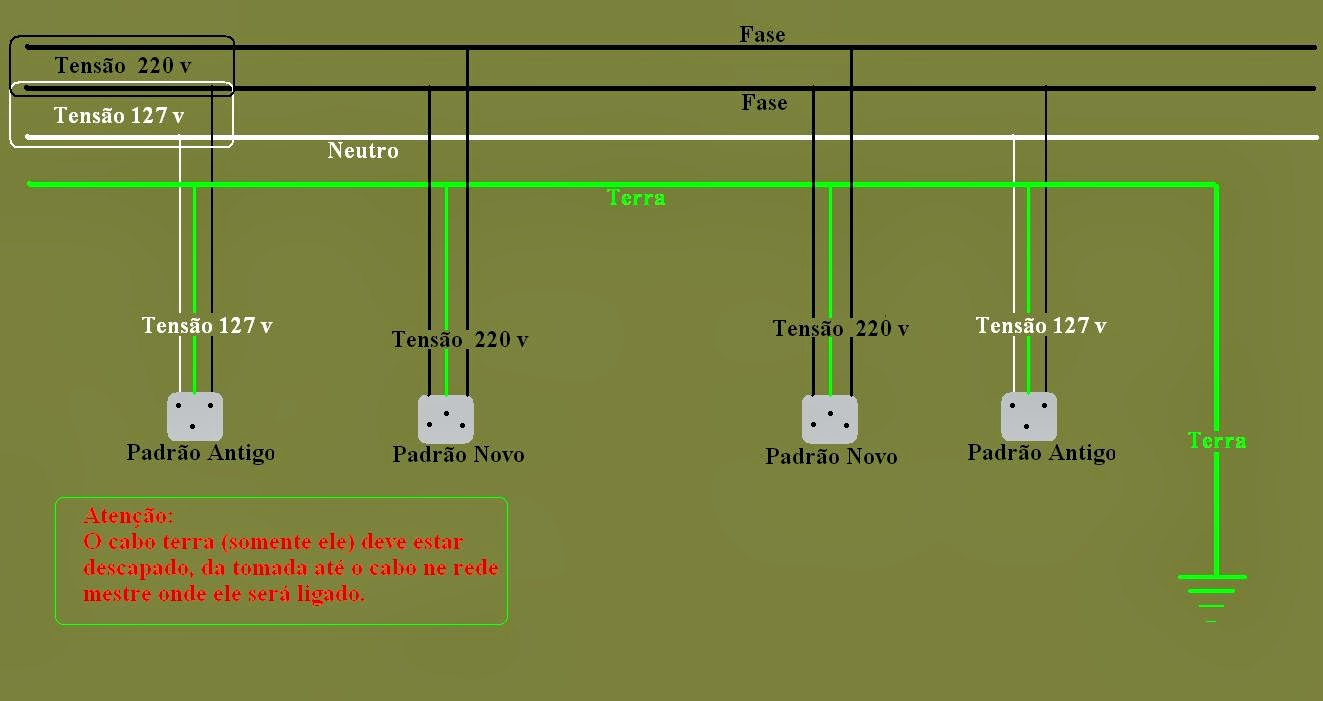

Nenhum comentário:
Postar um comentário